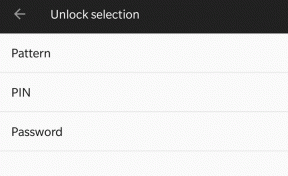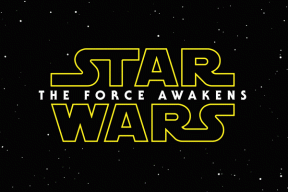ne puštajte tipke miša da koristite numeričku tipkovnicu
Numerička tipkovnica ne radi u sustavu Windows 10 [RJEŠENO]
Miscelanea / / November 28, 2021
Popravite kako numerička tipkovnica ne radi u sustavu Windows 10: Mnogi korisnici izvještavaju da nakon nadogradnje na Windows 10 brojčane tipke ili numerička tipkovnica ne rade, ali problem se može riješiti jednostavnim koracima za rješavanje problema. Brojčane tipke o kojima govorimo nisu brojevi koji se nalaze na vrhu abecede na Umjesto toga, QWERTY tipkovnica računala su namjenska numerička tipkovnica na desnoj strani tipkovnice.
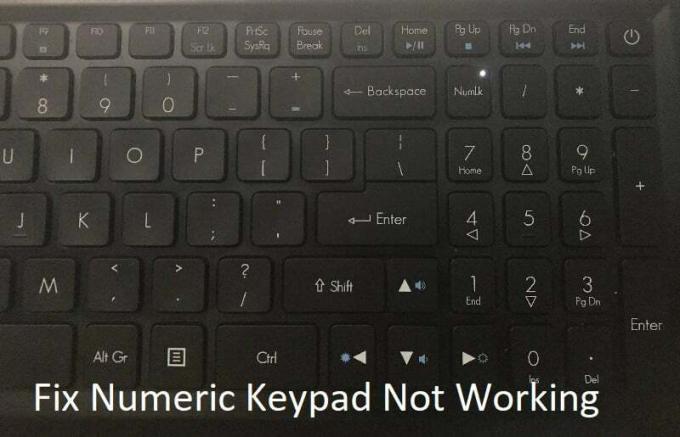
Sada nema posebnog razloga koji može uzrokovati problem s brojčanim tipkama koje ne rade u sustavu Windows 10 nakon ažuriranja. Ali prvo morate omogućiti značajku brojčanika u sustavu Windows 10, a zatim morate slijediti vodič da biste riješili problem. Dakle, bez gubljenja vremena, pogledajmo kako popraviti numeričku tipkovnicu koja ne radi u sustavu Windows 10 uz pomoć dolje navedenog vodiča za rješavanje problema.
Sadržaj
- Numerička tipkovnica ne radi u sustavu Windows 10 [RJEŠENO]
- 1. način: Omogućite numeričku tipkovnicu
- Metoda 2: Uključite tipku Num Lock
- Metoda 3: Onemogućite Koristite numeričku tipkovnicu za pomicanje opcije miša
- Metoda 4: Izvedite čisto pokretanje
Numerička tipkovnica ne radi u sustavu Windows 10 [RJEŠENO]
Biti siguran za stvoriti točku vraćanja za slučaj da nešto krene po zlu.
1. način: Omogućite numeričku tipkovnicu
1.Vrsta kontrolirati u Windows pretraživanju, a zatim kliknite na Upravljačka ploča da ga otvorim.

2. Sada kliknite na Jednostavnost pristupa zatim kliknite Centar za jednostavnost pristupa.

3. Centar za manji pristup kliknite na "Olakšajte korištenje tipkovnice“.

4. Prvo, poništiti opcija "Uključite tipke miša", a zatim poništite "Uključite preklopne tipke tako da držite pritisnutu tipku NUM LOCK 5 sekundi“.
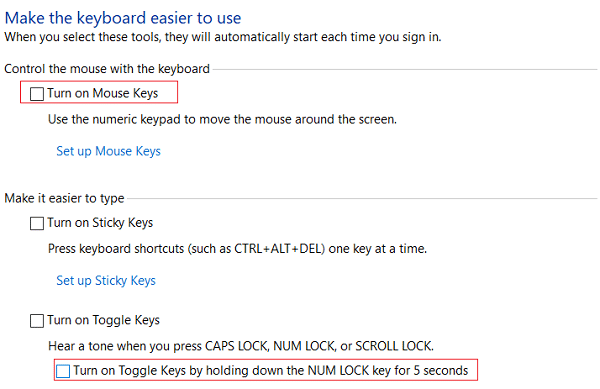
5. Kliknite Primijeni, a zatim OK.
6. Ponovo pokrenite računalo da biste spremili promjene.
Metoda 2: Uključite tipku Num Lock
Ako je Tipka Num Lock je isključena tada nećete moći koristiti namjensku numeričku tipkovnicu na tipkovnici, pa se čini da omogućavanje Num Locka rješava problem.
Na numeričkoj tipkovnici potražite Tipka Num Lock ili NumLk, samo ga pritisnite jednom da biste omogućili numeričku tipkovnicu. Kada je Num Lock UKLJUČEN, moći ćete koristiti brojeve na numeričkoj tipkovnici na tipkovnici.

Metoda 3: Onemogućite Koristite numeričku tipkovnicu za pomicanje opcije miša
1. Pritisnite tipku Windows + I za otvaranje postavki, a zatim kliknite na Jednostavnost pristupa.

2. Na lijevom izborniku kliknite na Miš.
3. Obavezno onemogućite prekidač za “Koristite numeričku tipkovnicu za pomicanje miša po zaslonu.“
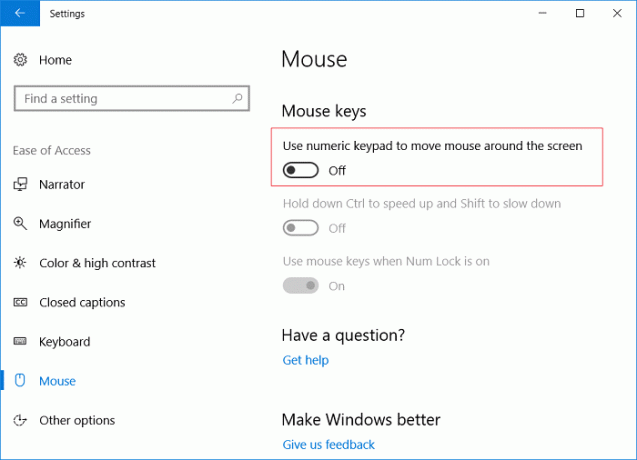
4. Zatvorite sve i ponovno pokrenite računalo.
Metoda 4: Izvedite čisto pokretanje
Ponekad softver treće strane može biti u sukobu sa sustavom Windows i može uzrokovati problem. Da bi Popravite kako numerička tipkovnica ne radi u sustavu Windows 10, trebaš izvrši čisto podizanje na računalu, a zatim ponovno pokušajte pristupiti Numpad-u.

Preporučeno:
- Kako popraviti pisač nije aktiviran Kod pogreške 20
- Popravite da web-kamera ne radi nakon ažuriranja obljetnice sustava Windows 10
- Popravite CD/DVD pogon koji ne može čitati diskove
- Zakažite isključivanje računala pomoću Planera zadataka
To je to što ste uspješno imali Popravite kako numerička tipkovnica ne radi u sustavu Windows 10 ali ako još uvijek imate pitanja u vezi s ovim vodičem, slobodno ih postavite u odjeljku za komentare.
- Margaret HenkleOdgovor
- Margaret Henkle
još uvijek nemaju mogućnost onemogućavanja miša za tipkovnicu
Odgovor - L. Polja
Metoda 1 je uspjela za mene. Hvala vam!
Odgovor - Gita
Opcija se može pronaći ako pretražujete "Tipke miša".
Odgovor
![Numerička tipkovnica ne radi u sustavu Windows 10 [RJEŠENO]](/uploads/acceptor/source/69/a2e9bb1969514e868d156e4f6e558a8d__1_.png)